Acer TRAVELMATE 4350 – страница 93
Инструкция к Ноутбуку Acer TRAVELMATE 4350

41
Türkçe
Hafıza yükleme (sadece belirli modeller)
Hafıza yüklemek için bu adımları takip edin:
1Bilgisayarı kapatın, AC adaptörünü çıkarın (eğer bağlıysa) ve pil kutusunu
çıkarın. tabanına ulaşmak için bilgisayarı döndürün.
2Hafıza kapağının vidalarını çıkarı n; daha sonra hafıza kapağını yukarı kaldırın.
3 (a) Hafıza modülünü yuvaya çaprazlama olarak yerleştirin, ardından (b) yerine
girene kadar yavaşça itin.
4Hafıza kapağını yerine takın ve vidayı iyice sıkıştırın.
5 Pil kutusunu yerleştirin ve AC adaptörünü yeniden bağ
layın.
6Bilgisayarı açın.
Bilgisayar, toplam hafıza boyutunu otomatik olarak algılar ve yapılandırır.
Lütfen yetkili bir teknisyene danışın ya da en yakın Acer satıcısıyla irtibata geçin.

42
Türkçe
BIOS işlevi
BIOS işlevi bilgisayarınızın BIOS kısmında bulunan, donanım oluşturma
programıdır.
Bilgisayarınız zaten oluşturulmuş ve etkili kılınmıştır, bu işlevi çalıştırmanıza gerek
yoktur. Fakat, yapılandırma problemleriyle karşılaşırsanız çalıştırmak zorunda
kalabilirsiniz.
BIOS işlevini aktif hale getirmek için, POST sırasında <F2>’ye basın; dizüstü
bilgisayar logosu gösterilirken.
Yükleme sırası
BIOS işlevinde yükleme sırasını ayarlamak için, BIOS işlevini aktif hale getirin,
ardından ekranın en üstünde listelenen kategorilerden Boot’u seçin.
Disk-to-disk recovery sağlama
Disk-to-disk recovery(sabit disk toparlama) sağlamak için, BIOS işlevini aktif hale
getirin, ardından ekranın en üstünde listelenen kategorilerden Main’i seçin.
Ekranın en üstündeki D2D Recovery imini bulun ve bu değeri <etkin kılmak için>
<F5> ve <F6> tuşlarına basın.
Parola
BIOS işlevinde parolayı belirlemek için, BIOS işlevini aktif hale getirin, ardından
ekranın en üstünde listelenen kategorilerden Security kısmını seçin. Yükleme
sırasında Parola’yı bulun: Ve bu özelliği etkinleştirmek için <F5> ve <F6> tuşlarını
kullanın.
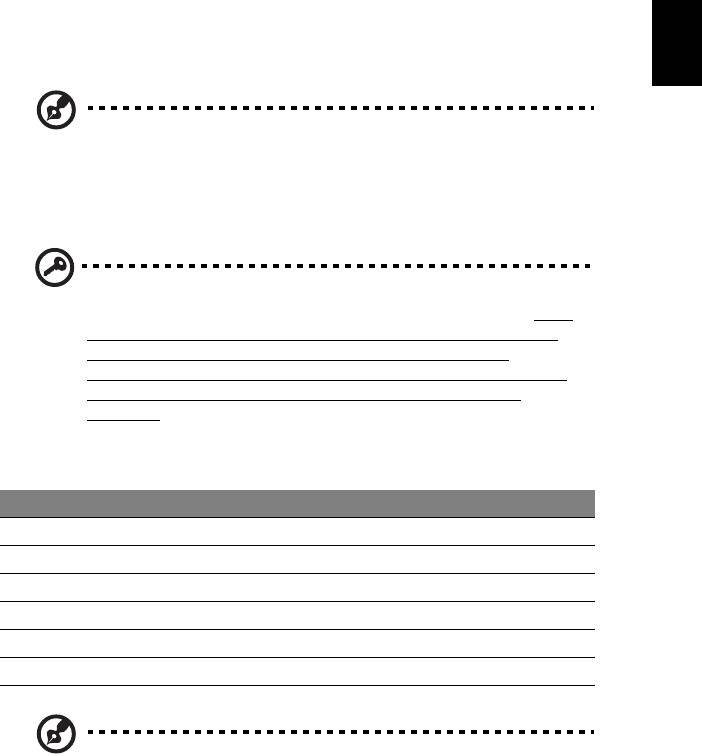
43
Türkçe
Yazılımı kullanma
DVD içeriğini oynatma
Not: Bu özellikle yalnızca bazı modellerde bulunmaktadır.
DVD sürücü modülü optik sürücü yuvasına takılı olduğu zaman bilgisayarınızda
DVD içeriklerini oynatabilirsiniz.
1DVD'yi çıkartır.
Önemli! DVD oynatıcısını ilk defa çalıştırdığınızda program sizden
bölge kodunu girmenizi ister. DVD diskleri 6 bölüme ayrılmıştır. DVD
sürücünüz bir bölge koduna ayarlandığı zaman sadece o bölgenin
DVD disklerini oynatacaktır. Bölge kodunu en fazla beş kez
ayarlayabilirsiniz (ilk kez dahil),ondan sonra en son girilen kod sabit
kalacaktır. Sabit diski toparlama, girdiğiniz bölge kod sayısını
sıfırlamaz. DVD film bölge kodu bilgisi için aşağıdaki tabloya bakın.
2 DVD filmi birkaç saniye içinde oynayacaktır.
Bölge kodu Ülke ya da bölge
1 ABD, Kanada
2 Avrupa, Orta Asya, Güney Afrika, Japonya
3 Güneydoğu Asya, Tayvan, Güney Kore
4 Latin Amerika, Avustralya, Yeni Zellanda
5 Eski SSCB, Afrika bölgeleri, Hindistan
6 Çin Halk Cumhuriyeti
Not: Bölgeyi değiştirmek için DVD sürücüsüne değişik bir bölgenin bir
DVD filmini yerleştirin. Daha fazla bilgi için online yardıma başvurun.
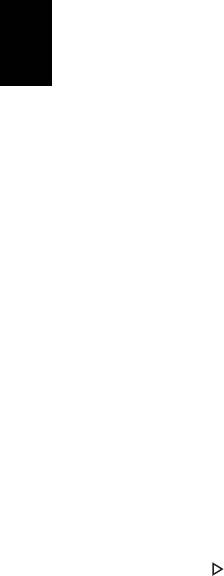
44
Türkçe
Sık Sorulan Sorular
Aşağıdakiler, bilgisayarı kullanırken ortaya çıkabilecek olası durumların bir listesini
oluşturur. Her biri için kolay çözümler sunulmuştur.
Gücü açtım ancak bilgisayar başlamıyor ya da açılmıyor.
Güç göstergesine bakın:
• Işık yanmıyorsa bilgisayara güç gelmiyor. Aşağıdakileri kontrol edin:
• Pili kullanıyorsanız, pilin gücü azdır ve bilgisayarı açmak için yeterli
değildir. Pil paketini şarj etmek için AC adaptörünü bağlayın.
• AC adaptörünün bilgisayara ve elektrik prizinde düzgün bir şekilde
takıldığından emin olun.
• Işık yanıyorsa aşağıdakileri kontrol edin:
• Harici USB floppy sürücüsünde sistem diski olmayan bir disk mi var?
Çıkartın ya da bir sistem diski ile değiştirin ve sistemi yeniden başlatmak
için <Ctrl> + <Alt> + <Del> tuşlarına basın.
Ekranda hiçbir şey görünmüyor.
Bilgisayarın güç yönetimi sistemi, güçten kazanmak için otomatik olarak ekranı
kapatmıştır. Ekranın geri gelmesi için herhangi bir tuşa basın.
Bir tuşa basmak ekranı geri getirmiyorsa üç şey olabilir:
• Parlaklık düzeyi çok düşük olabilir. Parlaklık düzeyini ayarlamak (artırmak) için
<Fn> + < > tuşlarına basın.
• Görüntü cihazı harici bir monitöre ayarlanmış olabilir. Görüntünün tekrar
bilgisayara gelmesi için <Fn> + <F5> tuşlarına basın (ekran değişikliği).
• Uyku göstergesi yanıyorsa, bilgisayar uyku modundadır. Uyku modundan
çıkarmak için güçtuşunabasın ve bırakın.
Bilgisayardan ses duyulmuyor.
Aşağıdakileri kontrol edin:
• Ses kapatılmış olabilir. Windows’ta görev çubuğundaki ses kontrolü (hoparlör)
simgesine bakın. Çarpı işareti varsa simgeye tıklayın ve Hepsini Kapat
seçeneğindeki işareti kaldırın.
• Ses düzeyi çok düşük olabilir. Windows’ta görev çubuğundaki ses kontrolü
simgesine bakın. Sesi ayarlamak için ses kontrolü tuşlarını da kullanabilirsiniz.
• Bilgisayardaki line-out portuna kulaklık ya da harici hoparlörler bağlıysa, dahili
hoparlörler otomatik olarak kapanır.

45
Türkçe
Optik sürücü yatağını bilgisayarı açmadan çıkarmak istiyorum.
Optik sürücüdeki mekanik bir çıkarma yuvası vardır. Yuvaya kalem ucu ya da ataş
sokup yatağı çıkarmak için bastırabilirsiniz.
Klavye çalışmıyor.
Bilgisayarın USB portuna harici bir klavye takmayı deneyin. Çalışıyorsa, dahili
klavyenin kablosunda sorun olabileceğinden yetkili servis ya da bayiinize başvurun.
Yazıcı çalışmıyor.
Aşağıdakileri kontrol edin:
• Yazıcının elektrik prizine bağlı ve açık olduğundan emin olun.
• Yazıcı kablosunun USB bağlantı noktasına ve yazıcının ilgili bağlantı noktasına
düzgün biçimde takılı olduğundan emin olun.
Kurtarma CD’leri olmaksızın bilgisayarını orijinal ayarlarına
getirmek istiyorum.
Not: Sisteminiz birden fazla dili destekliyorsa sistemi ilk açtığınızda
seçtiğiniz işletim sistemi ve dil, gelecekteki geri alma operasyonları
için tek seçeneğiniz olacaktır.
Bu geri alma işlemi dizüstü bilgisayarınızı aldığınız zaman kurulan orijinal yazılım
içeriği ile C: sürücüsünü yeniden kurmanıza yardım eder. C: sürücünüzü yeniden
kurmak için aşağıdaki adımları izleyin. (C: sürücüsü formatlanacaktır ve tüm veriler
silinecektir.) Bu seçeneği kullanmadan önce tüm veri dosyalarınızı yedeklemeniz
önemlidir.
Yeniden kurma operasyonu öncesinde lütfen BIOS ayarlarını kontrol edin.
1 Acer diskten diske geri alma seçeneğinin etkin olup olmadığını kontrol edin.
2 Ana’daki D2D Geri Alma ayarının Etkin olduğundan emin olun.
3 BIOS uygulamasından çıkın ve değişiklikleri kaydedin. Sistem kendini yeniden
başlatır.
Not: BIOS uygulamasını etkinleştirmek için POST sırasında <F2>
tuşuna basın.
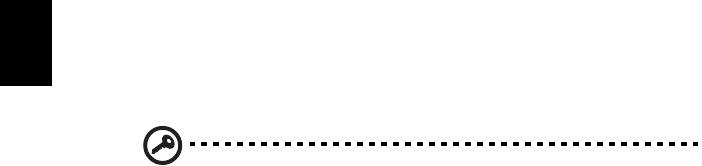
46
Türkçe
Geri alma işlemini başlatmak için:
1 Sistemi yeniden başlatın.
2 Acer logosu göründüğünde, geri alma işleminde girmek için <Alt> + <F10>
tuşlarına aynı zamanda basın.
3 Sistem geri alma işlemini yapmak için ekrandaki talimatları uygulayın.
Önemli! Bu işlem sabit diskinizdeki gizli bir bölümde 15 GB’lık bir yer
kaplar.
Servis Talebi
Uluslararası Gezginler Garantisi (ITW)
Bilgisayarınız, yolculuklarınız sırasında güvenliğiniz ve kafanızın rahat olması için
Uluslararası Gezginler Garantisi (ITW) ile garantilenmiştir. Dünyaya yayılmış servis
merkezleri ağımız size yardım etmek için orada olacaklar.
Bilgisayarınızla birlikte bir ITW pasaportu verilecektir. Bu pasaportta ITW programı
ile ilgili bilmek isteyeceğiniz her şey bulunmaktadır. Mevcut yetkili servislerin bir
listesi bu kullanışlı kitapçıkta yer alı r. Bu pasaportu sonuna kadar okuyun.
Destek merkezlerimizin hizmetlerinden yararlanmak için özellikle yolculuklarınızda
ITW pasaportunu yanınızda bulundurun. ITW pasaportunun ön kapağındaki cebe
faturayı koyun.
Yolculuk yaptığınızı ülkede Acer yetkili ITW servis merkezi yoksa dünyadaki diğer
merkezlerimizden yardım alabilirsiniz. Lütfen www.acer.com adresini ziyaret edin.
Aramadan önce
Acer çevrim içi servisi ararken aşağıdaki bilgileri sağlayın ve aradığınızda
bilgisayarın başında bulunun. Yardımınızla arama süresini azaltabilir ve daha etkin
bir şekilde probleminizi çözebiliriz. Bilgisayarınızdan hata mesajları ya da hata
sesleri alıyorsanız, ekranda göründüklerinde not edin (hata seslerinin sayısı ve
sırasını not alabilirsiniz).
Aşağıdaki bilgilerin sağlamanız istenecektir:
İsim:
Adres:
Telefon numarası:
Makine ve model tipi:
Seri numarası:
Alım tarihi:
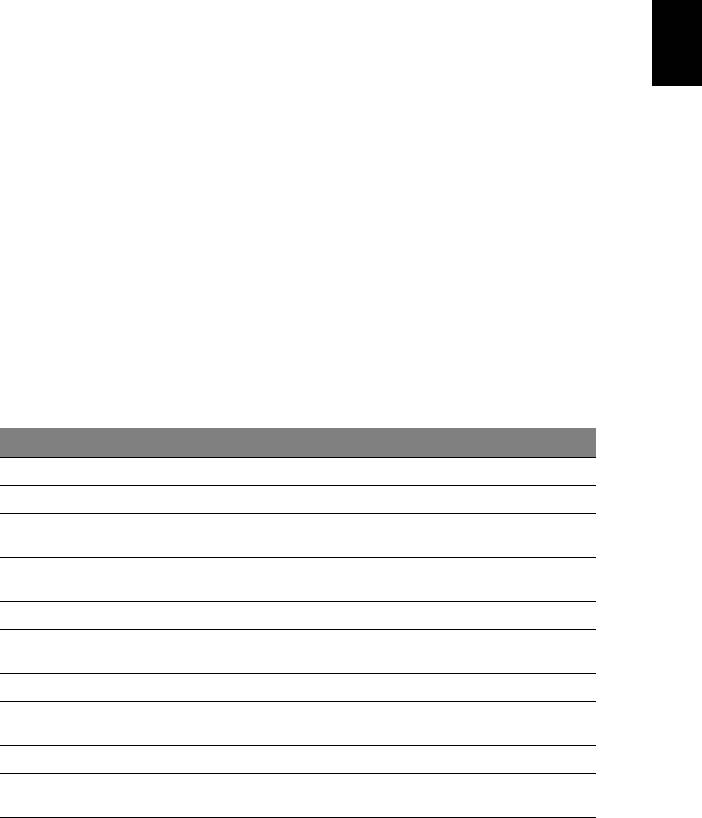
47
Türkçe
Sorun giderme
Bu bölüm, genel sistem problemlerini nasıl çözeceğinizi gösterir. Bir sorun meydana
gelirse bir teknisyen çağırmadan önce bu bölümü okuyun. Daha ciddi problemleri
çözümü bilgisayarın içinin açılmasını gerektirir. Bilgisayarınızı kendiniz açmaya
kalkışmayın ; destek için satıcı veya yetkili servis merkezi ile görüşürün.
Sorun giderme ipuçları
Bu dizüstü bilgisayar, problemlerinizi çözmenize yardım etmek için ekranda hata
mesajı veren ileri bir tasarıma sahiptir.
Sistem hata mesajı verirse veya bir hata belirtisi meydana gelirse, aşağıdaki “Hata
mesajları”na bakın. Problem çözülemezse, satıcınız ile iletişime geçin. Bkz. "Servis
Talebi" sayfa 46.
Hata mesajları
Bir hata mesajı alırsanız, mesajı not edin ve düzeltici işlemi gerçekleştirin. aşağıdaki
tabloda önerilen düzeltici işlemle birlikte hata mesajları alfabetik sıra ile listelenmiştir.
Hata mesajları Düzeltici işlem
CMOS battery bad Satıcınız ve yetkili servis merkezi ile iletişime geçin.
CMOS checksum error Satıcınız ve yetkili servis merkezi ile iletişime geçin.
Disk boot failure Bir sistem (açılış yapabilir) diski takın ve <Enter> düğmesine
basarak tekrar başlatın.
Equipment configuration
BIOS donatısını girmek için <F2> tuşuna basın, sonra yeniden
error
önyükleme yapmak için BIOS donatısı içindekiExite basın.
Hard disk 0 error Satıcınız ve yetkili servis merkezi ile iletişime geçin.
Hard disk 0 extended type
Satıcınız ve yetkili servis merkezi ile iletişime geçin.
error
I/O parity error Satıcınız ve yetkili servis merkezi ile iletişime geçin.
Keyboard error or no
Satıcınız ve yetkili servis merkezi ile iletişime geçin.
keyboard connected
Keyboard interface error Satı
cınız ve yetkili servis merkezi ile iletişime geçin.
Memory size mismatch BIOS donatısını girmek için <F2> tuşuna basın, sonra yeniden
önyükleme yapmak için BIOS donatısı içindekiExite basın.
Düzeltici işlemleri yaptıktan sonra hala problem devam ederse, destek için lütfen satıcınız veya
yetkili bir servis merkezi ile görüşün.

48
Türkçe
Düzenlemeler ve güvenlik uyarıları
FCC uyarısı
Bu aygıt test edilmiş ve FCC kuralarının 15. Kısmına uygun olarak B Sınıfı dijital
aygıtlar için sınırlara uygun olduğu görülmüştür. Bu sınırlar mesken kurulumlarında
zararlı parazitlenmelere karşı yeterli koruma sağlanması için tasarlanmıştır. Bu aygıt
radyo frekansı enerjisi üretmekte, kullanmakta ve yaymaktadır ve talimatlara uygun
şekilde kurulmadığı ve kullanılmadığı sürece radyo iletişimi için zararlı etkileşime
sebep olabilir.
Ancak özel bir kurulumda parazitlenme olacağına dair herhangi bir garanti
bulunmamaktadır. Eğer aygıt açılıp kapatılarak anlaşılabilecek olan radyo veya
televizyon yayınları
nın alımında zarralı etkileşime sebep olursa, kullanıcının
aşağıdaki önlemlerden birini veya birkaçını yaparak etkileşimi düzeltmesi önerilir:
• Alıcı antenini yeniden yönlendirin veya yerini değiştirin.
• Aygıt ile alıcı arasındaki uzaklığı artırın.
• Aygıtı alıcının bağlandığı devreden farklı bir devreye bağlı olan prize takın.
• Yardım almak için bayinize veya deneyimli radyo/televizyon teknisyenine
danışın.
Bildiri: Kaplı kablolar
Diğer bilgisayar aygıtlarına giden tüm bağlantılar FCC düzenlemeleri ile uygunluğun
sağlanması amacıyla korumalı kablolar kullanılarak yapılmalıdır.
Bildiri: Çevrebirim aygıtları
Sadece B Sınıfı limitleri ile uygun olması için onaylanan çevre birimleri (giriş/çıkış
aygıtları, terminaller, yazıcılar vb.) bu cihaza iliştirilebilir. Onaylı olmayan çevre birim
aygıtları ile kullanılması radyo ve TV alı cısı ile etkileşim kurulması ile sonuçlanabilir.
Dikkat
Üretici tarafından açıkça onaylanmayan değişiklikler veya revizyonlar kullanıcının
Federal İletişim Heyeti tarafından verilen bu bilgisayarı kullanma yetkisini boşa
çıkarabilir.
Bildiri: Kanada kullanıcıları
Bu B Sınıfı dijital cihaz Kanada ICES-003 ile uyumludur.
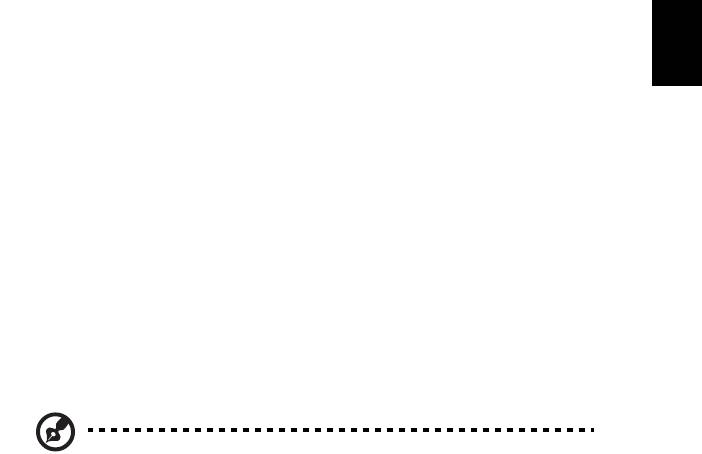
49
Türkçe
Modem bildirileri (sadece belirli modeller)
TBR 21
Bu cihaz tekli terminal bağlantısı için Halka Açık Telefon Ağı (PSTN) için
onaylanmıştır [Konsey Kararı 98/482/EC - "TBR 21"]. Ancak, farklı ülkelerde
sağlanan bireysel PSTNler ile arasındaki fark sebebiyle onay kendi başına her
PSTN durdurma noktasımda başarılı çalışacağı ile ilgili koşulsuz garanti
vermemektedir. Sorun olması halinde, ilk olarak cihazı tedarik eden firma ile
görüşmeniz gerekmektedir. Geçerli olan ülkelerle ilgili daha fazla bilgi için lütfen
"Düzenlemeler ve güvenlik uyarıları" sayfa 48 konusuna bakın.
LCD piksel açıklaması
LCD ünitesi yüksek düzeyde hassas üretim teknikleri kullanılarak üretilmiştir. Yine de
bazı pikseller zaman zaman yanlış yanabilir veya siyah ya da kırmızı noktalar olarak
görünebilir. Bunun kaydedilen görüntü üzerinde bir etkisi yoktur ve bir hata değildir.
Radyo cihazının düzenleme bildirimi
Not: Aşağıdaki düzenleyici bilgiler sadece kablosuz LAN ve/veya
Bluetooth bulunan modeller içindir.
Genel
Lisanslı hizmetler için radyo etkileşimini önlemek amacıyla bu aygıt mesken içinde
kullanılması içindir.
Bu ürün herhangi bir ülkenin veya bölgenin radyo frekansı ve güvenlik standartları ile
uyumlu olup kablosuz kullanım için onaylanmıştır. Yapılandırmalara bağlı olarak bu
üründe kablosuz radyo aygıtları bulunabilir veya bulunmaz (örneğin kablosuz LAN ve/
veya Bluetooth modülleri). Aşağıdaki bilgiler bu gibi aygıtlara sahip olan ürünler içindir.
AB Ülkeleri için Uyum Beyanı
Acer bu belge ile bu dizüstü PC serisinin temel gereksinimler ve 1999/5/EC
Yönergesinin diğer temel gereksinimleri ile uyumlu olduğunu beyan etmektedir.
İlgili ülkeler listesi
Temmuz 2009 tarihi itibariyle AB üyesi ülkeler: Belçika, Danimarka, Almanya,
Yunanistan, İspanya, Fransa, İrlanda, İtalya, Lüksemburg, Hollanda, Avusturya,
Portekiz, Finlandiya, İsveç, İngiltere, Estonya, Latviya, Litvanya, Polonya,
Macaristan, Çek Cumhuriyeti, Slovakya Cumhuriyeti, Slovenya, Kıbrıs ve Malta,
Bulgaristan ve Romanya. Kullanımına Avrupa Birliği ülkelerinin yanı sıra Norveç,
İsviçre, İzlanda ve Liechtenstein'da izin verilmektedir. Bu aygıt kullanılan ülkedeki
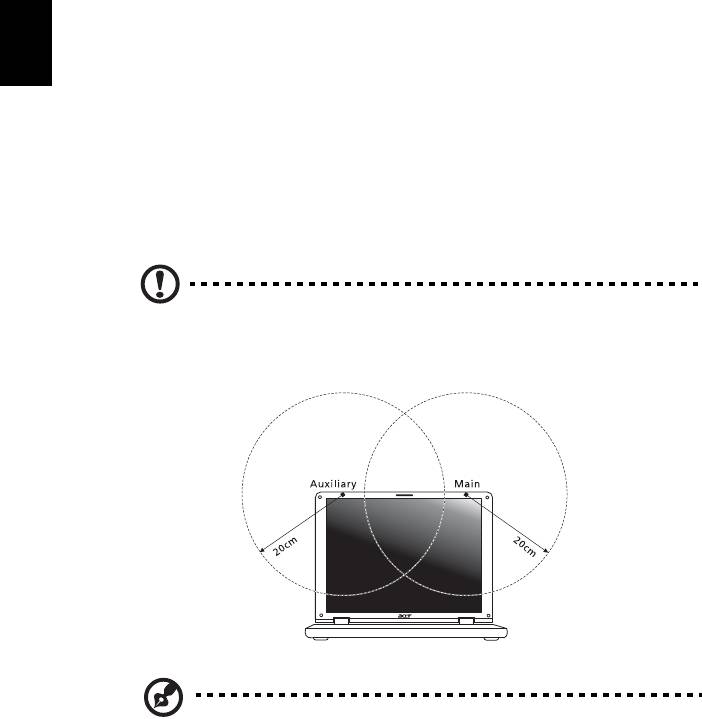
50
Türkçe
düzenlemeler ve kısıtlamalara uygun olarak kullanılmalıdır. Ayrıntılı bilgi için, lütfen
kullandığınız ülkedeki yerel ofis ile temasa geçiniz. En yeni ülke listesi için lütfen
ec.europa.eu/enterprise/rtte/implem.htm sitesine bakın.
FCC RF güvenlik gereklilikleri
Kablosuz LAN Mini PCI Kartının ve Bluetooth kartının radyasyon yayan çıkış gücü
FCC radyo frekansı maruz kalma sınırlarının çok altındadır. Bununla birlikte normal
çalışması sırasında insan ile potansiyel temasa geçecek şekilde kullanılan dizüstü
PC serilerinin etkileşimi aşağıdakiler yerine getirilerek azaltılabilir:
1Kullanıcılardan her RF seçenekli aygıtın kullanıcı elkitabına eklenen kablosuz
seçenekli aygıtlardaki RF güvenlik talimatlarını yerine getirmeleri istenir.
Dikkat: FCC RF maruz kalma uyum gereksinimlerine uygun
davranmak için ekran bölümündeki kablosuz LAN Mini PCI Kartı için
olan anten ile tüm kişiler arasında en az 20 cm'lik (8 inç) bir mesafe
bulundurulmalıdır.
Not: Kablosuz Mini PCI adaptörü aktarım çeşitlilik işlevi uygular. İşlev
her iki antenden de aynı anda radyo frekansı çıkarmaz. İyi kalitede
radyo iletişimi sağlamak için antenlerden biri (kullanıcı tarafından)
otomatik veya manuel olarak seçilir.
2 5,15 to 5,25 GHz frekans aralığına çalışması nedeniyle bu aygıt iç mekan
kullanımları ile sınırlıdır. Çift kanal Mobil Uydu sistemleri için potansiyel zararlı
etkileşimi düşürmek üzere FCC bu ürünün 5,15 to 5,25 GHz frekans aralığında
iç mekanlarda kullanılmasını gerektirir.
3 Yüksek güçteki radar 5,25 to 5,35 GHz ve 5,65 to 5,85 GHz bantlarının birincil
kullanıcılarına atanmıştır. Bu radar istasyonları bu aygıt ile etkileşebilir ve/veya
aygıta zarar verebilir.

51
Türkçe
4 Yanlış kurulum veya izinsiz kullanım radyo iletişiminde zararlı etkileşime sebep
olabilir. Ayrıca dahili antenin kurcalanması FCC sertifikasını ve garantinizi boşa
çıkaracaktır.
Kanada — Düşük güçle çalışan lisans harici
radyo iletişim cihzları (RSS-210)
Exposure of humans to RF fields (RSS-102)
The notebook PC series employs low gain integral antennas that do not emit RF field
in excess of Health Canada limits for the general population; consult Safety Code 6,
obtainable from Health Canada's website at www.hc-sc.gc.ca/rpb.
LCD panel ergonomic specifications
Design viewing distance 500 mm
Design inclination angle 0.0°
Design azimuth angle 90.0°
Viewing direction range class Class IV
Screen tilt angle 85.0°
Design screen illuminance • Illuminance level:
[250 + (250cos
α)] lx where α = 85°
• Color: Source D65
Reflection class of LCD panel
• Ordinary LCD: Class I
(positive and negative polarity)
• Protective LCD: Class III
Image polarity Both
Reference white:
• Yn
Pre-setting of luminance and
• u'n
color temperature @ 6500K
• v'n
(tested under BM7)
Pixel fault class Class II
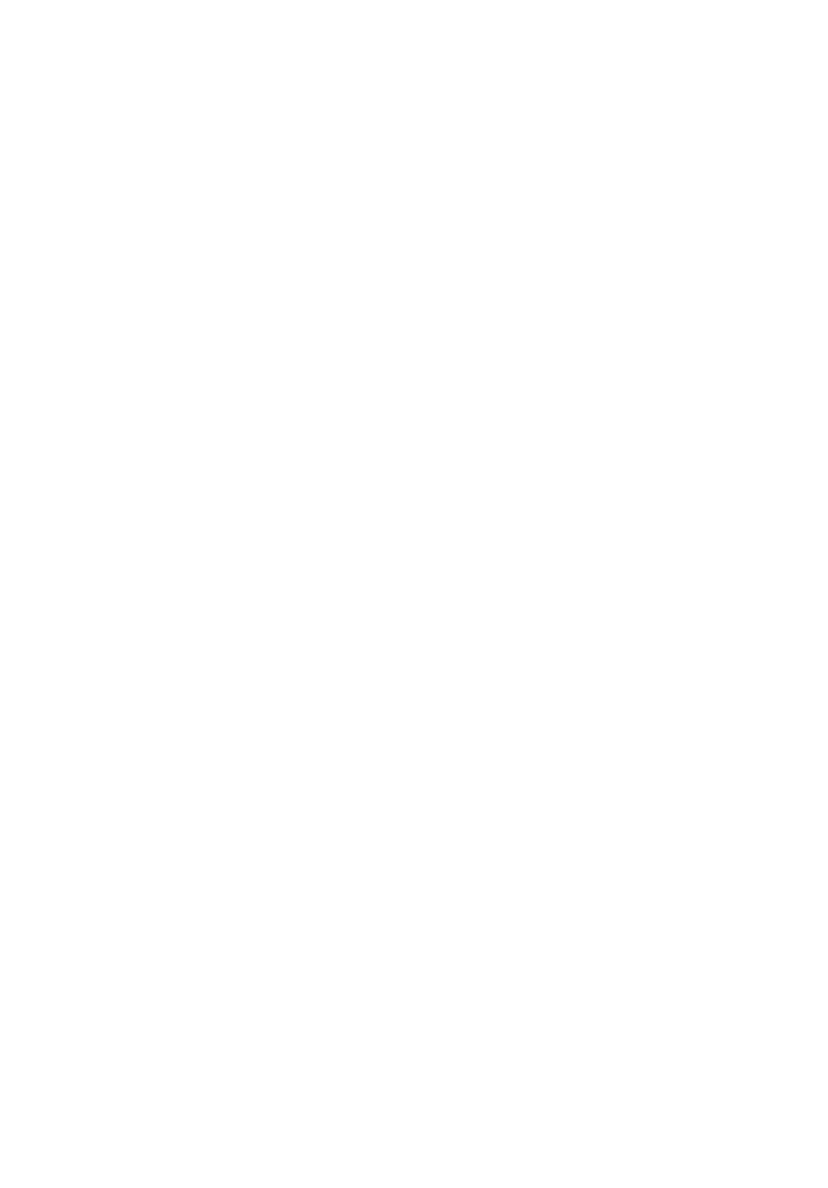
TravelMate
シリーズ
汎用ユーザーガイド
© 2010 All Rights Reserved.
TravelMate シリーズ汎用ユーザーガイド
初版:2010 年 12 月
このドキュメントに記載されている情報は、事前の通知なしに、定期的に改訂や変更することが
あります。 これらの変更は、改訂版マニュアルや、補足ドキュメントあるいは出版物に収録され
ます。
弊社は、このドキュメントの内容に関して、明示的または黙示的に表明または保証するものでは
なく、商品性および特定目的への適合性の黙示的保証を含め、いかなる保証もいたしかねます。
次の欄にモデル番号、シリアル番号、購入日、購入店を記入してください。 シリアル番号とモデ
ル番号は、コンピュータに貼ってあるラベルに記載されています。 装置についてのお問い合わせ
の際には、シリアル番号、モデル番号、購入情報をお知らせください。
このマニュアルの著作権は、Acer Inc. にあります。Acer Inc. に対する文書による許諾なしに、
電子的、機械的、光学的、手書き、その他の手段により本書の内容を複写、伝送、転写、検索可
能な形での保存、他言語への翻訳、コンピューター言語へ変換することを禁止します。
モデル番号 : ___________________________________
シリアル番号 : _________________________________
購入日 : _______________________________________
購入場所 : _____________________________________
iii
本製品を安全かつ快適にお使いいた
だくために
安全に関するご注意
以下の内容を良くお読み頂き、指示に従ってください。 この文書は将来いつでも参
照できるように保管しておいてください。 本製品に表示されているすべての警告事
項および注意事項を遵守してください。
製品のお手入れを始める前に、電源を切ってください。
本製品を清掃するときは、AC アダプタとバッテリを外してください。液体クリー
ナーまたはエアゾールクリーナーは使用しないでください。水で軽く湿らせた布を
使って清掃してください。
装置取り外しの際のプラグに関するご注意
電源コードを接続したり、外したりする際は、次の点にご注意ください。
コンセントに電源コードを接続する前に、電源ユニットを装着してください。
コンピュータから電源ユニットを外す前に、電源コードを外してください。
システムに複数の電源が接続されている場合は、電源からすべての電源コードを
外してください。
アクセスに関するご注意
電源コードを接続するコンセントは、装置からできるだけ近く、簡単に手が届く
場所にあることが理想的です。 装置から電源を外す場合は、必ずコンセントから
電源コードを外してください。
メモリカードスロットのダミーカードについてのご注意
( 特定モデルのみ )
このコンピュータにはカードスロットにプラスチック製のダミーカードが挿入され
ています。このダミーカードは使用されていないスロットにゴミや金属の異物、
その他ホコリなどが入るのを防止するために挿入されています。 ダミーカードは
スロットにメモリカードを挿入していない時に使用できるよう保存しておいてくだ
さい。
音量に関するご注意
聴覚障害を引き起こさないために、次の指示に従ってください。
• 音量を上げるときには、適度なレベルになるまで少しずつ音量を調整してく
ださい。
• 耳が音に慣れた後は、音量を上げないでください。
• 長時間高音量で音楽を聴かないでください。
• 周囲のノイズを遮断しようとして、それ以上に高音で音楽を聴かないでくだ
さい。
• 近くで人が話している声が聞こえない程のレベルに音量を上げないでくだ
さい。

iv
警告
• 本製品が水溶液に触れるおそれのある所で使用しないでください。
• 本製品は、安定したテーブルの上に置いてください。不安定な場所に設置す
ると製品が落下して、重大な損傷を招く恐れがありますのでご注意ください。
• スロットおよび通気孔は通気用に設けられています。これによって製品の確
実な動作が保証され、過熱が防止されています。これらをふさいだり、カ
バーをかけたりしないでください。ベッド、ソファーなどの不安定な場所に
設置して、これらがふさがることがないようにしてください。本製品は、暖
房器の近くでは絶対に使用しないでください。また、適切な通風が保証され
ないかぎり、本製品をラックなどに組み込んで使用することは避けてくだ
さい。
• 本体のスロットから物を押し込まないでください。高圧で危険な個所に触れ
たり部品がショートしたりして、火災や感電の危険を招く恐れがあります。
• 内部パーツが破損したり、バッテリー液が漏れたりする場合がありますので、
本製品は必ず安定した場所に設置してください。
• 振動の強い環境で使用すると、予想しない電源ショートが発生したり、ルー
ター装置、HDD またはフラッシュメモリドライブ、光学ドライブなどが故障
したり、あるいはリチウムバッテリーが爆発したりする危険性があります。
• 製品の底部、通気孔周囲、AC アダプタは高温になる場合があります。 火傷を
防止するために、製品が作動している間はこれらに触れないでください。
• この装置およびそのアクセサリ類には小さいパーツが含まれている場合が
あります。これらの部品は、お子様の手の届かない場所に保管しておいてく
ださい。
電力の使用
• ラベルに表示されている定格電圧の電源をご使用ください。ご不明な点が
ある場合は、弊社のカスタマーサービスセンターまたは現地の電気会社に
お問い合わせください。
• 電源コードの上に物を置かないでください。また、電源コードは踏んだり
引っ掛けやすいところに配置しないでください。
• 延長コードを使うときは、延長コードに接続された電気製品の定格電流の合
計が延長コードに表示された許容の定格電流以下になるように注意してくだ
さい。また、コンセントに差し込んだすべての製品が定格電流の合計の許容
範囲を超えないようにご注意ください。
• 複数の装置を 1 つのコンセントやストリップ、ソケットに接続すると負荷がか
かりすぎてしまいます。 システム全体の負荷は、支路の 80% を目安にこれを
超えないようにしてください。 電源ストリップを使用する場合は、電源スト
リップの入力値の 80% を越えないようにしてください。
• 本製品の AC アダプタにはアース線付き 2 ピン電源プラグが付いています。
電源プラグのアース端子をコンセントのアース端子に接続することをお勧め
します。機器の故障により、万一漏電した場合でも感電を防止することがで
きます。
警告 ! 接地ピンは安全対策用に設けられています。 正しく接地されて
いないコンセントを使用すると、電気ショックや負傷の原因となり
ます。
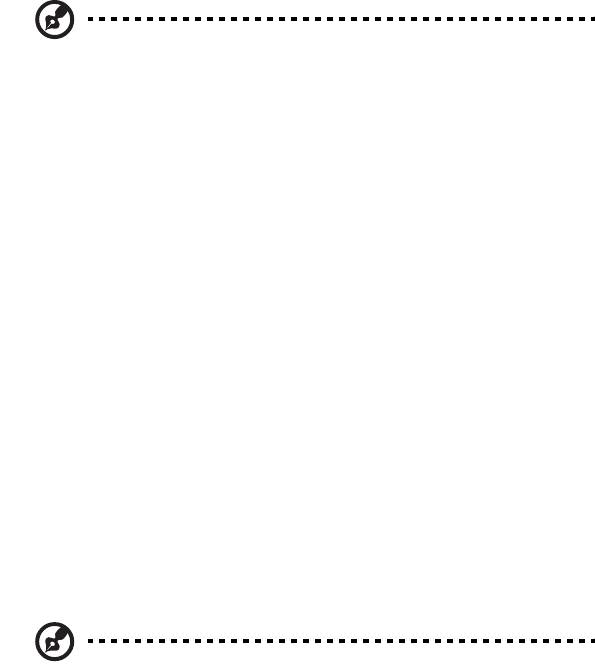
v
注意:アースは、本製品とその近くにある他の電気装置との干渉に
より生じるノイズを防止する役割も果たします。
• システムは 100 から 120 ボルト、または 220 から 240 ボルトで使用すること
ができます。 システムに同梱されている電源コードは、システムを購入された
国 / 地域の規格に準拠したものです。 海外 / その他の地域でシステムをご使用
になる場合は、その場所の規格に合った電源コードをお使いください。 電源
コードの規格についての詳細は、専門販売店、またはサービスプロバイダー
にお問い合わせください。
補修
お客様ご自身で修理を行わないでください。本製品のカバーを開けたりはずしたり
すると、高圧で危険な個所に触れたりその他の危険にさらされるおそれがありま
す。本製品の修理に関しては、保証書に明示されているカスタマーサービスセン
ターにお問い合わせください。
次の場合、本製品の電源を OFF にし、コンセントからプラグを引き抜き、保証書
に明示されているカスタマーサービスセンターにご連絡ください。
• 電源コードまたはプラグが損傷したり擦り切れたりしたとき。
• 液体が本製品にこぼれたとき。
• 本製品が雨や水にさらされたとき。
• ユーザは、操作指示として述べられている個所だけを調整してください。
それ以外の部分を間違って調整した場合、障害が生じ、正常動作の状態に
戻すまで必要以上に時間がかかることがありますのでご注意ください。
• 本製品を落としたとき、またはケースが損傷したとき。
• 本製品に問題が生じ、サービスを必要とするとき。
注意:取り扱い説明書に記載されている場合を除き、その他のパー
ツを無断で調整するとパーツが破損する場合があります。その場合、
許可を受けた技術者が補修する必要があるため正常の状態に戻すま
でに時間がかかります。
バッテリーの安全な使用について
本製品はリチウムイオンバッテリーを使用します。湿気の多い場所、濡れた場所、
あるいは腐食性のある環境では使用しないでください。バッテリーは熱源の近く、
高温になる場所、直射日光が当たる場所、オーブンレンジ内、あるいは密封パック
内の中に置いたり、保管したり、放置したりしないでください。また 60°C (140°F)
以上の環境に放置することもお止めください。これらの注意に従わなければ、バッ
テリーから酸が漏れ出し、高温になったり、爆発、発火するなどしてケガや損傷の
原因となります。バッテリーに穴を開けたり、開いたり、解体したりしないでくだ
さい。漏れ出したバッテリー液に触れてしまった場合は、水で完全に液を洗い流
し、直ちに医者の指示を仰いでください。安全のため、またバッテリーを長くお使
いいただくために、0°C (32°F) 以下または 40°C (104°F) 以上の環境では充電を行わ
ないでください。

vi
新しいバッテリーは 2、3 回完全な充電と放電を繰り返した後でなければ完全な性
能を発揮しません。バッテリーは数百回充放電を繰り返すことができますが、最終
的には消耗してしまいます。作動時間が著しく短くなったときには、新しいバッテ
リーに交換してください。バッテリーは認証されたものをご使用になり、充電の際
も本製品専用の充電器のみをご使用ください。
バッテリーは目的に合わせてご使用ください。破損した充電器やバッテリーは絶対
にご使用にならないでください。バッテリーをショートさせないでください。バッ
テリーはコイン、クリップ、ペンなどの金属製品がバッテリーの陽極と陰極に直接
触れるとショートします。( バッテリーについている金属片のようなものが陽極 /
陰極です。) 例えば予備のバッテリーをポケットやバッグの中などに入れておいた
場合などに、ショートする可能性が高くなります。ショートが発生すると、バッテ
リーや接触した製品の故障の原因となります。
バッテリーを高温または低温の場所 ( 夏や冬の車内など ) に放置すると、バッテ
リーの性能および寿命は低下します。バッテリーは常に 15°C から 25°C (59°F から
77°F) の環境で保管するようにしてください。熱すぎたり、冷たすぎたりするバッ
テリーを使用すると、たとえバッテリーが完全に充電されていても、製品が一時的
に使用できなくなる場合があります。凍結するような環境では、バッテリーの性能
が特に低下します。
バッテリーを火の中に投げ込むと爆発する恐れがあります。バッテリーが破損して
いる場合も爆発する可能性があります。ご使用済みバッテリーはお住まい地域の規
定にしたがって処理してください。できる限りリサイクルにご協力ください。
バッテリーは家庭用ゴミとして破棄しないでください。
ワイヤレス装置はバッテリーの干渉を受けやすく、性能に影響を及ぼす場合があり
ます。
電池の交換
ノート PC シリーズはリチウムバッテリーを使用しています。電池を交換する場合
は、必ず本製品に付属している電池と同じタイプのものを使用してください。 タイ
プの異なるバッテリーを使用すると、火災や爆発の危険が生じることがあります。
警告 ! バッテリーを誤って使用されますと爆発の危険があります。
分解したり、火に投げ入れたりしないでください。 バッテリはお子様
の手の届かないところに保管し、使用済みバッテリは速やかに廃棄
してください。使用済み電池は、お住まい地域の規定にしたがって
処理してください。

vii
光学ドライブ装置についての注意
( 特定モデルのみ )
注意: この装置にはレーザーシステムが含まれており、「クラス 1 レーザー製品」
として分類されています。 この製品に関して問題が生じた場合は、お近くの専門
サービスセンターまでお問い合わせください。 被曝を防止するために、お客様ご自
身で外装を開かないでください。
CLASS 1 LASER PRODUCT
CAUTION: INVISIBLE LASER RADIATION WHEN OPEN. AVOID EXPOSURE TO
BEAM.
APPAREIL A LASER DE CLASSE 1 PRODUIT
LASERATTENTION: RADIATION DU FAISCEAU LASER INVISIBLE EN CAS
D’OUVERTURE. EVITTER TOUTE EXPOSITION AUX RAYONS.
LUOKAN 1 LASERLAITE LASER KLASSE 1
VORSICHT: UNSICHTBARE LASERSTRAHLUNG, WENN ABDECKUNG GEÖFFNET
NICHT DEM STRAHLL AUSSETZEN
PRODUCTO LÁSER DE LA CLASE I
ADVERTENCIA: RADIACIÓN LÁSER INVISIBLE AL SER ABIERTO. EVITE EXPONERSE
A LOS RAYOS.
ADVARSEL: LASERSTRÅLING VEDÅBNING SE IKKE IND I STRÅLEN.
VARO! LAVATTAESSA OLET ALTTINA LASERSÅTEILYLLE.
VARNING: LASERSTRÅLNING NÅR DENNA DEL ÅR ÖPPNAD ÅLÅ TUIJOTA
SÅTEESEENSTIRRA EJ IN I STRÅLEN
VARNING: LASERSTRÅLNING NAR DENNA DEL ÅR ÖPPNADSTIRRA EJ IN I
STRÅLEN
ADVARSEL: LASERSTRÅLING NAR DEKSEL ÅPNESSTIRR IKKE INN I STRÅLEN
電話回線
• 本製品を修理したり、解体したりする前に、必ずすべての電話回線をソケッ
トから外してください。
• 天候が非常に悪いときには、電話回線 ( コードレスタイプを除く ) のご使用は控
えてください。落雷による感電の原因となります。
警告 ! パーツを追加したり、交換したりする場合は、安全のために
必ず互換性があるパーツをお使いください。 オプションパーツの購入
については、販売店にお尋ねください。

viii
操作環境
警告 ! 安全のために、次のような状況でラップトップコンピュータ
を使用する場合はワイヤレス装置や無線装置をすべて切ってくださ
い。これらの装置とは次のものを含みますが、それだけに限りませ
ん。 無線 LAN (WLAN)、ブルートゥース、3G。
お住まい地域の規定にしたがってください。また使用が禁止されている場所または
干渉や危険を引き起こす可能性がある場所では、必ず装置の電源を切ってくだ
さい。 装置は必ず正常な操作位置でご使用ください。 この装置は正常な状態で使用
するとき RF 被爆規定に準拠します。装置とアンテナは使用者から 1.5 センチ以上
離れた場所に設置してください。 金属は絶対に使用せず、装置は上記に記載した条
件で設置してください。 データファイルやメッセージを転送するには、ネットワー
ク接続の状態が良くなければなりません。 場合によっては、接続が使用できるよう
になるまでデータファイルやメッセージの転送が遅れる場合があります。 転送が完
了するまで、上記の距離に関する指示に従ってください。 装置の一部は磁気になっ
ています。 装置が金属を引き付ける場合がありますので、聴覚保護装置をお使いの
方は、聴覚保護装置を使用した耳にこの装置を当てないでください。
装置の近くにクレジットカードやその他の磁気記憶装置を置かないでください。
それらに保管されている情報が消去される場合があります。
医療装置
ワイヤレス電話を含む無線通信装置を操作すると、保護が不十分な医療装置の機能
に障害を与える恐れがあります。 それらが外部無線周波から適切に保護されている
かどうかについて、またその他のご質問については、医師または医療装置メーカー
にお尋ねください。 医療施設内で装置の電源を切ることが指示されている場合は、
その指示にしたがってください。 病院や医療施設では、外部無線周波の影響を受け
やすい装置を使用している場合があります。
ペースメーカー: ペースメーカーの製造元は、ペースメーカーとの干渉を防止する
ために、ワイヤレス装置とペースメーカーの間に 15.3 センチ以上の距離を置くよ
う推奨しています。 独立したリサーチ機関、およびワイヤレス技術リサーチ機関も
同様の推奨をしています。 ペースメーカーをご使用の方は、次の指示にしたがって
ください。
• 装置とペースメーカーの間には必ず 15.3 センチ以上の距離を保ってくだ
さい。
• 装置の電源が入っているときには、ペースメーカーの近くに装置を置かない
でください。干渉が生じていることが予想される場合は、装置の電源を切り、
別の場所に保管してください。
聴覚補助装置: デジタル無線装置の中には、聴覚補助装置と干渉を起こすものがあ
ります。 干渉を起こす場合は、サービスプロバイダにお問い合わせください。




